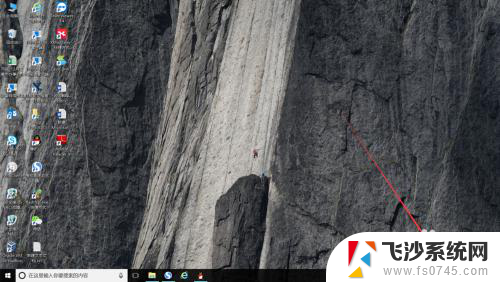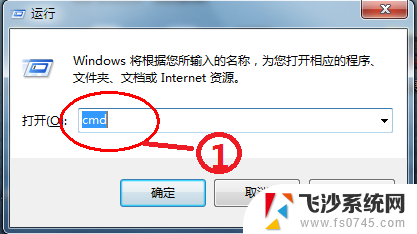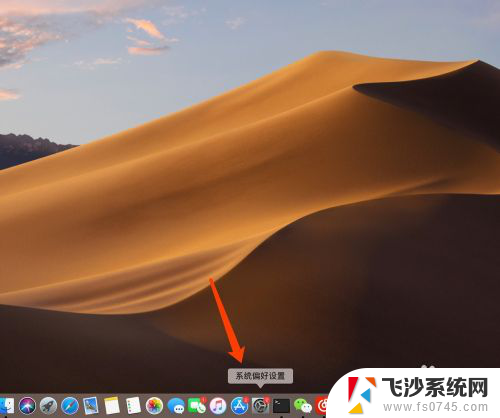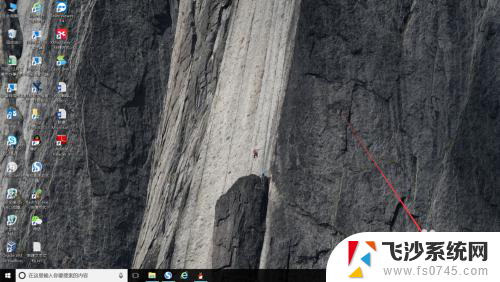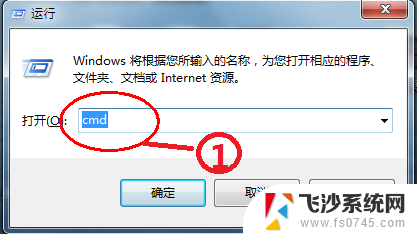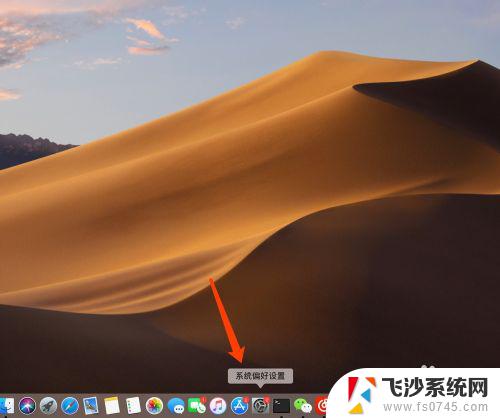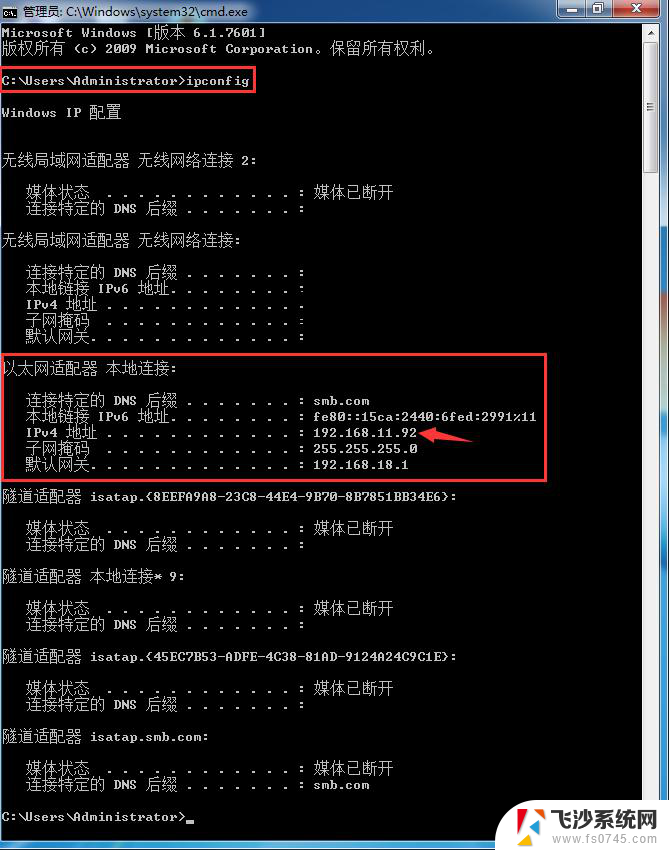电脑的mac地址怎么看 如何查看Mac电脑的MAC地址
更新时间:2024-01-27 11:10:04作者:xtliu
在如今的高科技时代,电脑成为了人们生活中不可或缺的一部分,对于许多人来说,了解电脑的一些基本知识仍然是一项挑战。比如许多人可能对于如何查看Mac电脑的MAC地址感到困惑。MAC地址是一种唯一标识符,它可以用于识别网络设备。了解如何查看Mac电脑的MAC地址对于网络安全和网络连接的管理都非常重要。本文将介绍几种简单的方法,帮助你轻松地找到Mac电脑的MAC地址。无论你是初学者还是有一定电脑知识的人,本文都将为你提供有用的指导。
具体方法:
1.打开电脑后点击右下方的wifi图标,如下图所示。
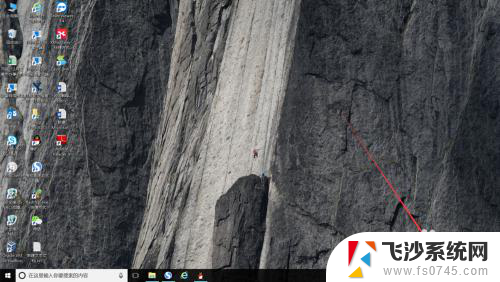
2.然后在弹出的面板中点击【网络与Internet设置】选项,如下图所示。
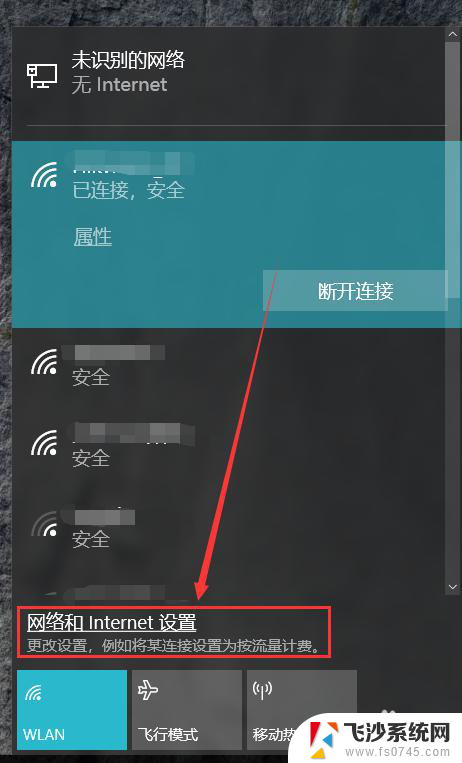
3.接着点击状态栏右侧的【更改适配器选项】,如下图所示。
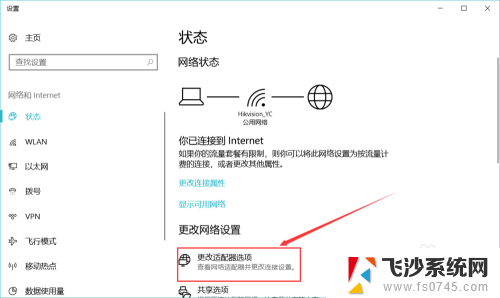
4.然后在弹出的新的窗口中鼠标左键双击WLAN或者任意一个以太网,如下图所示。
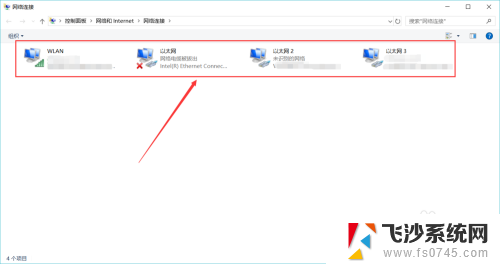
5.接着在弹出的小窗口中点击左下方的【详细信息】,如下图所示。
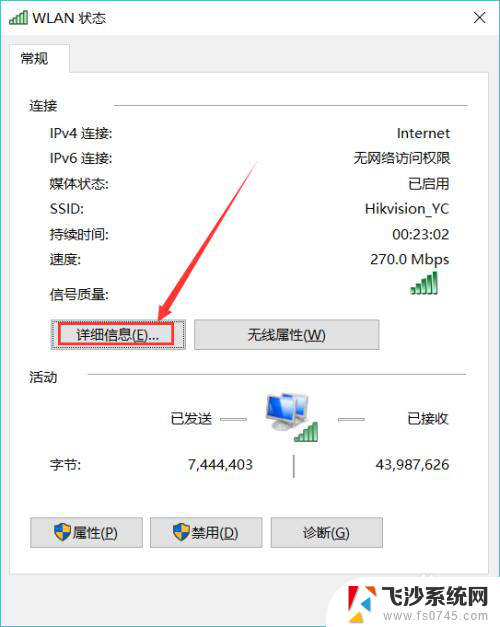
6.最后在弹出的窗口中的物理地址就是我们所要找的MAC地址了,如下图所示。
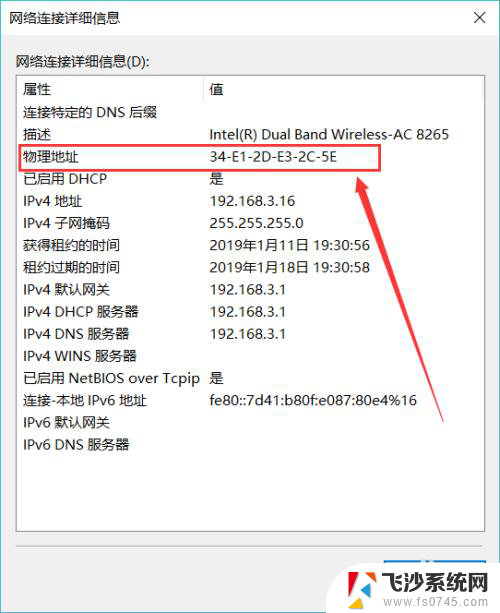
以上是如何查看电脑的MAC地址的全部内容,如果您需要的话,您可以根据以上步骤进行操作,希望这对您有所帮助。